Hướng Dẫn Cài Đặt Tài Khoản Quảng Cáo Google AdWords
- Thứ năm - 08/09/2016 18:43
- In ra
- Đóng cửa sổ này
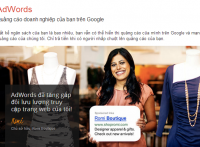

HƯỚNG DẪN CÀI ĐẶT TÀI KHOẢN QUẢNG CÁO GOOGLE ADWORDS
Posted in AdWords Cơ Bản by Bùi Tuệ17
Chào các bạn,
1. Giới thiệu công cụ của Google
Tài khoản Google các bạn đang sử dụng để đăng nhập : Gmail, Youtobe, Google Analytics, Google Webmaster tool … đó là những công cụ rất hữu ích mà các bạn đã và đang sử dụng hàng ngày . Và Google AdWords cũng không là ngoại lệ, các bạn có thể sử dụng chính tài khoản Gmail để tạo ra 1 tài khoản quảng cáo Google AdWords. Tuy nhiên theo mình các bạn nên mở 1 tài khoản Gmail mới để tạo tài khoản Google AdWords riêng rẽ với tài khoản Gmail cá nhân.
2. Hướng dẫn cài đặt tài khoản Google AdWords
Để tạo tài khoản AdWords khá là đơn giản các bạn chỉ cần truy cập : http://google.com/AdWords
Sau khi truy cập màn hình giao diện các bạn điền thông tin tài khoản Email mới tạo vào ô và ấn đăng nhập

- Sau khi các bạn ấn vào đăng nhập sẽ dẫn đến 1 trang để các bạn chọn quốc gia, múi giờ và tiền tệ các bạn lưu ý điền đúng múi giờ và tiền tệ nhé vì sau khi tạo tài khoản sẽ không thay đổi được đơn vị tiền tệ đâu đấy

- Tiếp theo các bạn ấn Tiếp tục như vậy là các bạn đã tạo được 1 tài khoản Google AdWords

- Vậy là các bạn đã tạo được 1 tài khoản Google AdWords . Bây giờ mình sẽ quay lại các bài hướng dẫn trước để tiếp tục tạo ra các chiến dịch cho tài khoản AdWords của mình. Các bạn hãy truy cập vào tài khoản AdWords vừa được tạo .

- Các bạn hãy xem lại bài viết chọn loại chiến dịch quảng cáo AdWords để lựa chọn chiến dịch cho mình nhé. Ở đây mình sẽ hướng dẫn chiến dịch ” Chỉ mạng tìm kiếm” trước

- Tiếp theo các bạn nên xem lại bài Cài đặt vị trí và ngôn ngữ trong AdWords để nhắm mục tiêu của mình đúng hơn nhé . Chiến dịch này mình sẽ nhắm toàn Việt Nam và ngôn ngữ là Anh , Việt
- Tiếp theo các bạn nên xem lại bài Giá thầu và ngân sách trong AdWords để đặt ngân sách cho chiến dịch của mình nhé
- Sau khi chọn xong các bạn tiếp tục đến phần viết mẫu quảng cáo cho AdWords và lựa chọn từ khóa cho chiến dịch quảng cáo của mình

- Sau khi viết mẫu quảng cáo thì các bạn lựa chọn từ khóa cho mẫu quảng cáo của mình. Các bạn nên xem lại bài viết Đối sánh từ khóa trong AdWords để hiểu và lựa chọn đúng loại đối sánh cho từ khóa
- Sau khi lựa chọn từ khóa bạn tích vào tùy chọn ” Lưu và tiếp tục thanh toán “

- Phần thiết lập thông tin các bạn chọn quốc gia Việt Nam và tiếp tục

- Tiếp theo các bạn sẽ thiết lập hồ sơ thanh toán của mình. Ở đây mình có lưu ý là các bạn nên điền thông tin chuẩn liên hệ của mình và số điện thoại hay sử dụng nhất để tiện việc hỗ trợ của Google.

- Sau khi điền đầy đủ thông tin các bạn ấn vào Tiếp tục để hoàn thiện thông tin thẻ VISA thanh toán của mình vào nhé và ở đây sẽ có hình thức thanh toán Google AdWords để bạn chọn và bạn nên xem lại bài viết này

- Sau đó các bạn tiếp tục sẽ đến 1 form yêu cầu các bạn đồng ý với điều khoản và điều kiện Google AdWords. Tại đây các bạn nên copy lại các điều kiện ra word để đọc và hiểu rõ hơn về các chính sách cũng như điều kiện của AdWords. Rồi tích vào đồng ý như vậy là các bạn đã tạo xong 1 tài khoản Google AdWords rồi nhé .

Đây là bài viết tổng hợp lại nhiều bài viết trước và hơi dài nên trong quá trình thực hiện tạo tài khoản AdWords các bạn có khó khăn hay vướng mắc ở đây hãy chia sẻ lên để mình hỗ trợ nhé
Chúc các bạn thành công
